- Windows 10 -käyttäjien on ehkä opittava käyttämään Windows Media Playeria.
- Tämä johtuu siitä, että työkalu ei ole enää oletusarvoinen video- ja äänisoitin tässä käyttöjärjestelmässä.
- Joten ensimmäinen asia tehdä, jos haluat nähdä Windows Media Playerin käyttö Windows 10: ssä on ladata se.
- Tähän päivään asti tämä sovellus on yksi paras ilmainen CD-levyjen ohjelmisto Windows 10: lle.

Tämä ohjelmisto pitää ajurit käynnissä ja pitää sinut turvassa tavallisista tietokonevirheistä ja laitteistovikoista. Tarkista kaikki ohjaimesi nyt kolmessa helpossa vaiheessa:
- Lataa DriverFix (vahvistettu lataustiedosto).
- Klikkaus Aloita skannaus löytää kaikki ongelmalliset kuljettajat.
- Klikkaus Päivitä ohjaimet uusien versioiden saamiseksi ja järjestelmän toimintahäiriöiden välttämiseksi.
- DriverFix on ladannut 0 lukijoita tässä kuussa.
Alkaen Windows 10, Windows Media Player ei enää ole oletussovellus ääni- ja videotoistoille. Uudemmat käyttöjärjestelmät käyttävät tähän tarkoitukseen Groove Musicia ja vastaavasti Microsoft Movies & TV: tä.
Ne, jotka haluavat yksinkertaisemman käyttöliittymän, Windows Media Player -näytöt, voivat silti käyttää ohjelmaa lataamalla sen erikseen.
Mistä löydän Windows Media Playerin Windows 10: lle?
Saadaksesi Media Player -version järjestelmän kanssa yhteensopivaksi, siirry virallinen Microsoft-sivu ja hanki työkalu.
Kuten huomaat, uusin sovellusversio on Windows Media Player 12 ja se julkaistiin yhdessä Windows 7. Siitä lähtien ohjelman käyttöliittymä tai ominaisuudet eivät ole muuttuneet.
Kuinka Windows Media Player toimii?
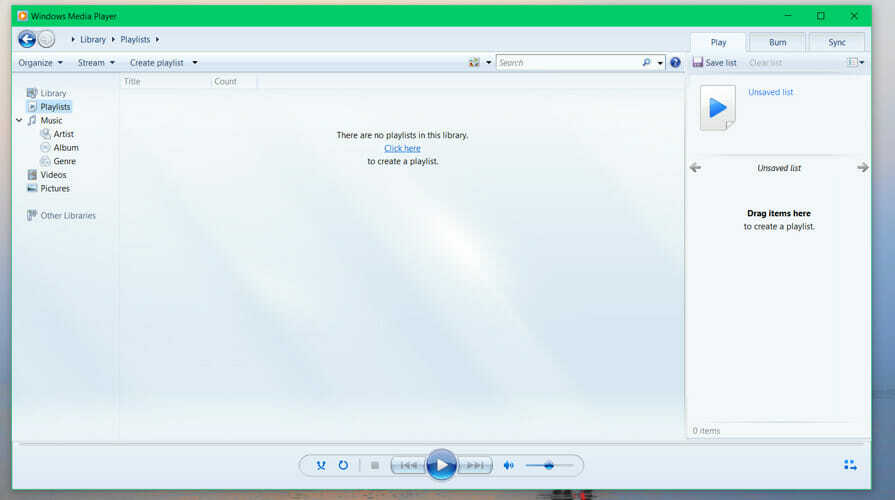
Windows Media Player on enemmän kuin vain perusmediasoitin. Sellaisena se tukee äänen, videon ja kuvien toistoa ja sisältää laajan valikoiman edistyneitä toistoasetuksia.
Työkalu tukee myös paikallista toistoa tai suoratoistoa monilähetysvirroilla ja progressiivisia latauksia. Visualisoinnit voidaan lisätä toiston aikana sovelluksen kirjastosta.
Kiinnostuneille Windows Media Playeria voidaan käyttää CD-levyjen polttamiseen ja kopiointiin WMA- tai WMA 10 Pro -muodoissa.
Työkalu ei sisällä DVD-toistoa, mutta voit lisätä sen erikseen käyttämällä Lisää ominaisuuksia toiminto. Toisaalta se sallii Internet-radion kuuntelu.
Jos haluat tehdä Media Playerista oletustyökalun tietyille ääni- ja videotiedostoille, kirjoita vain oletuksena hakupalkissa ja siirry sitten oletusohjelmiin. Sieltä tiedät mitä sinun on tehtävä.
Jos olet kiinnostunut vaihtoehdoista, suosittelemme CyberLink PowerDVD. Se on moderni Windows 7: n ja uudempien versioiden kanssa yhteensopiva ohjelmisto, jonka avulla voit hyödyntää multimediakokemustasi parhaalla mahdollisella tavalla melkein millä tahansa laitteella.
Keskitetyn hallintapaneelin avulla voit pitää kaikki mediatiedostosi järjestyksessä. Kun olet päivittänyt kirjastosi, voit suoratoistaa 8K-, 4K-, Ultra HD Blu-ray -sisältöä ja paljon muuta.
Eksklusiiviset TrueTheater-ääni- ja videoparannukset pitävät sinut varmasti liimattuna laitteeseesi ja haluavat enemmän tätä runsasta ääni- ja videosisältöä.

CyberLink PowerDVD
Laadukkaat ääni- ja videovaihtoehdot voivat todella vaikuttaa multimediasisältöön. Käytä tätä tehokasta sovellusta etkä koskaan palaa tavallisiin mediasoittimiin.
Kuinka korjaan Windows Media Playerin ongelmat Windows 10: ssä?
Kuten kaikkien muidenkin ohjelmistojen tapaan, Windows Media Player ei ole puutteellinen. Tässä huomautuksessa sinulla voi olla ongelmia avaamalla MP3- tai WAV-tiedostomuodot tai AVI-tiedostot.
Joissakin tapauksissa Windows Media Player ei toista tai näytä videoita.
Viimeisenä, mutta ei vähäisimpänä, jos CD-levyjen kopiointi ei onnistu, tässä ovat muutama hyödyllinen vianmääritysvaihe.
Kerro meille kommenttiosassa, jos käytät edelleen työkalua ja jos sinulla on ongelmia sen kanssa Windows 10 -laitteellasi.
![Windows Media Player ei tunnista tiedoston pituutta [FULL FIX]](/f/9173f8a5691e19a685f0278cd9cc2c6b.jpg?width=300&height=460)
![Windows Media Player ei voi polttaa levyä, koska levy on käytössä [FIX]](/f/f999a536412ac4043dfba5e55fded29d.jpg?width=300&height=460)
![Windows Media Player ei löydä tiedostoa [TECHNICIAN FIX]](/f/590ac5fd8b992698367efcd75881bab8.jpg?width=300&height=460)